红色警戒,可以说是一款深受青少年朋友喜爱的网游,但是,当我们在使用win10电脑运行红色警戒的时候免不了会出现不兼容、权限不足等问题。今天小编要说到的红色警戒是什么故障呢?相信玩过红警的小伙伴都有遇到过黑屏的问题,那该怎么解决呢?这里小编就将解决该问题的方法告知大家。
随着微软对win10系统不断的更新,现在越来越多的人都开始使用起win10系统了。不过,在使用的过程中还是会出现一些问题,最近就有朋友向小编反映,遇到了win10运行红色警戒出现黑屏的情况,这是怎么回事呢?该如何解决呢?今天小编就给大家说说怎么解决win10运行红警黑屏这个问题。
方法一
1,首先右键点击桌面上红警的图标,在弹出的菜单栏中选择“属性”选项。如图下所示;
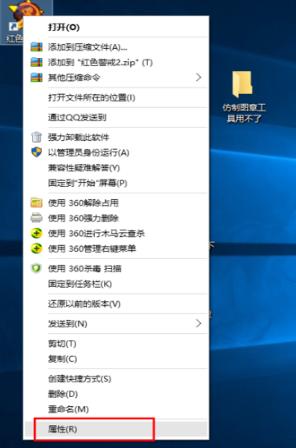
win10电脑图解1
2,将弹出的小窗口切换到“兼容性”选项卡中,勾选“以兼容模式运行这个程序”,选择“ Windows XP (Service Pack3)”,然后点击“”——>“确定”。如图下所示;
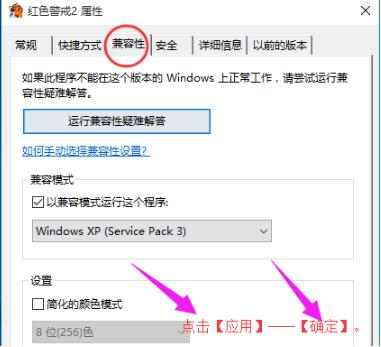
黑屏电脑图解2
方法二
1,首先,打开红色警戒的游戏目录,找到“ra2”文件,如图下所示;
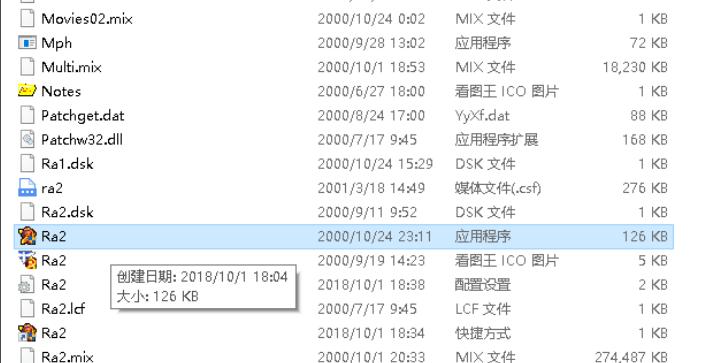
win10 红警电脑图解3
2,右键点击该文件选择创建快捷方式,然后打开快捷方式的属性,在后缀中输入如图2中的字符。
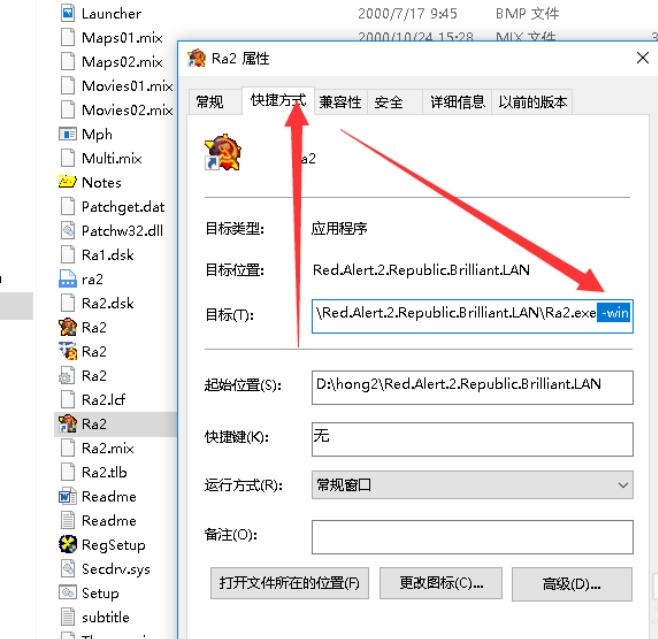
黑屏电脑图解4
3,然后再找到该配置的设置。如图下所示;
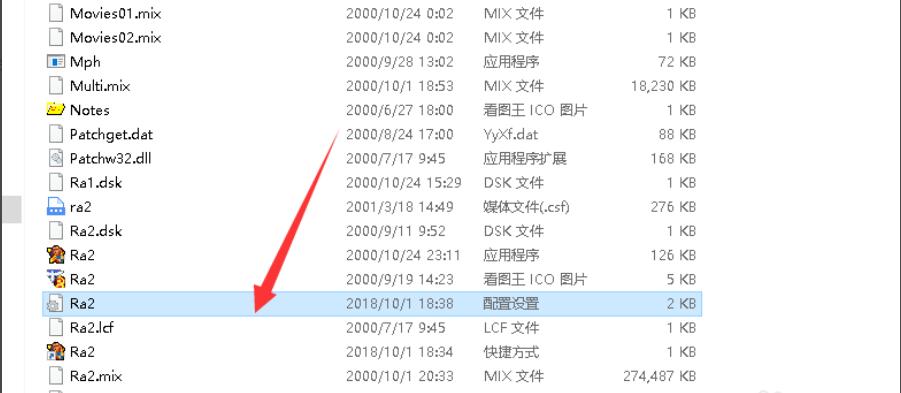
黑屏电脑图解5
2,右键点击在菜单栏中选择“打开方式”,选择以“记事本”的方式打开,如图下所示;
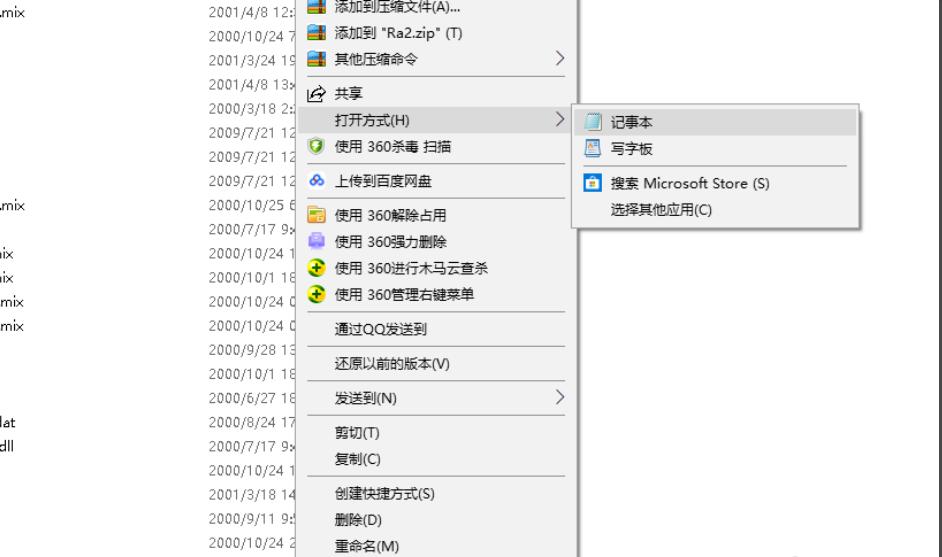
红警电脑图解6
修改分辨率为如下模样,也可以自己更改。
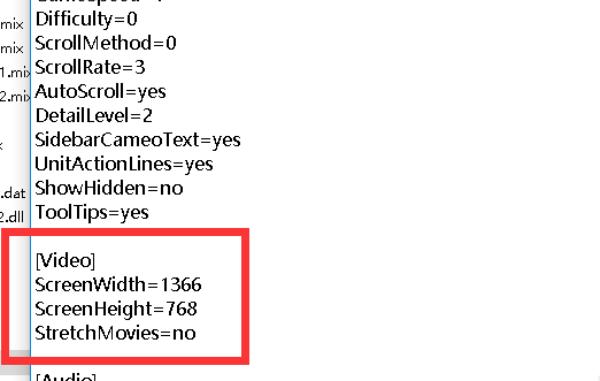
win10 红警电脑图解7
最后从快捷方式启动即可,但是之后并不是全屏,而是根据设置的分辨率的样子显示。
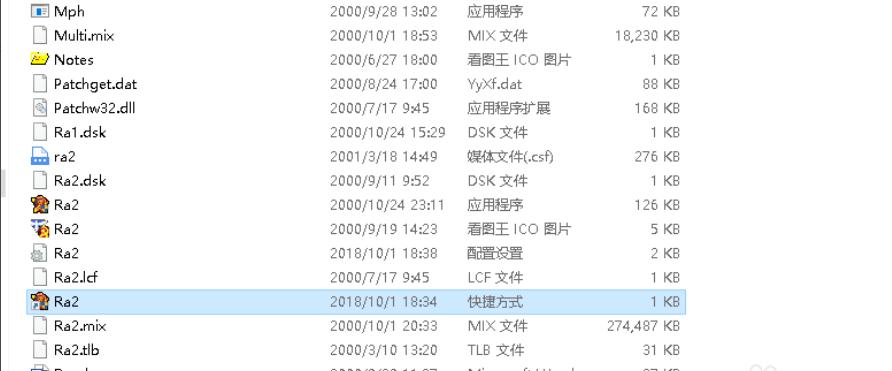
黑屏电脑图解8
以上就是解决win10运行红色警戒黑屏的解决方法啦~





























